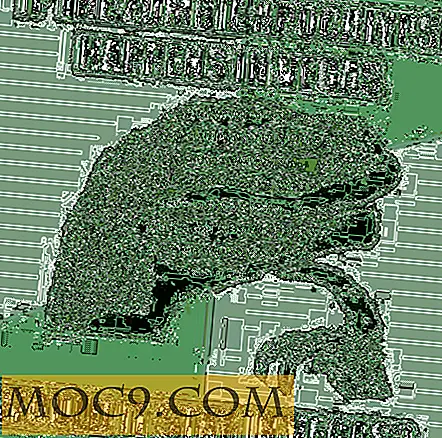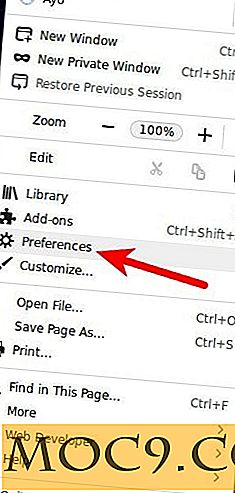כיצד לשנות את התיקייה צבעים דולפין (מנהל הקבצים של KDE)
דולפין הוא מנהל הקבצים המועדף על משתמשי KDE רבים. זה פשוט אבל לא dumbed למטה, וזה יכול להיות חזק מאוד הודות תפריטים שירות.
ב- KDE, תפריטי השירות הם סקריפטים מותאמים אישית המופיעים בתפריט ההקשר (תפריט לחיצה ימנית) בחלון היישום. הם נשמרים כקובצי .desktop, בדרך כלל בתיקיה "/home/$USER/.kde/share/kde4/services", למרות שהדבר עשוי להשתנות בהתאם להפצת Linux. אתה יכול לכתוב סקריפטים משלך כדי להרחיב את הפונקציונליות של דולפין עם פעולות כגון "חלץ ארכיון כאן", "פתח כמו שורש" או "השווה קבצים." כמובן, ישנם תפריטים שירות חינם רבים כבר זמין ב KDE-Look.org ו KDE-Apps.org, ותיקייה דולפין הוא אחד מהם.
אם אתה רוצה לשנות את הצבע של סמלי התיקיות שלך מבלי להתקין ערכת סמלים חדשה, צבע התיקייה דולפין הוא פתרון נהדר. זוהי דרך מהירה ומעשית קוד צבע את התיקיות שלך לארגון טוב יותר. ניתן גם להשתמש בו כדי להתאים את הסמלים תיקיות ערכת הצבעים הכללית של שולחן העבודה שלך.
ניתן להוריד את צבע התיקייה של Dolphin כארכיון tar.gz מאתר האינטרנט KDE-Apps.org. כדי להתקין את תפריט השירות, תחילה לחלץ את הארכיון לתיקיית הבית. פתח את Dolphin וניווט לתיקייה החדשה שבה תמצא את קובץ ההתקנה שנקרא "install.sh." לחץ לחיצה ימנית על הקובץ כדי לפתוח את "מאפיינים" ולבדוק כי זה מסומן כמו הפעלה.

אם זה נראה ככה, אתה יכול להפעיל את הקובץ "install.sh" על ידי (לחיצה כפולה) על זה. (שים לב שההתקנה לא תפעל כראוי אם תנסה להפעיל את הקובץ מהמסוף.) תופיע תיבת דו-שיח קטנה, שתשאל אם ברצונך להתקין את תפריט השירות רק עבור המשתמש הנוכחי או עבור כל המשתמשים.

אשר את בחירתך, וההתקנה אמורה להסתיים ללא בעיות. לפני שתתחיל להשתמש ב- Dolphin Folder Color, יהיה עליך להפעיל מחדש (לפתוח מחדש) את דולפין. בדוק אם הוא הותקן בהצלחה על ידי לחיצה ימנית על תיקייה - לא צריך להיות תפריט תיקיית צבע בין אפשרויות אחרות.

כדי לשנות את צבע סמלי התיקיות שלך ב- Dolphin, בחר תיקייה אחת או יותר ובחר צבע מתפריט 'תיקיית צבע'. אם ברצונך לשחזר את הסמל המקורי, בחר באפשרות "ברירת מחדל". ניתן גם לצבוע מספר תיקיות מוגדרות מראש (דף הבית, מסמכים, הורדות ...) ישירות מתפריט השירות - אין צורך לנווט אליהן. דולפין תיקייה צבע עובד בכל סוגי תצוגה דולפין (סמלים, קומפקטי, ופרטים). בעת החלת צבע על תיקיה, נוצרת בו קובץ ספריית מוסתר. כדי לוודא שלא תמחק קובץ זה אם ברצונך לשמור את הצבע המותאם אישית.

דולפין תיקייה צבע גם מאפשר לך להגדיר סמל מותאם אישית עבור כל תיקייה - פשוט לחץ על "סמל מותאם אישית" אפשרות על גבי תפריט תיקיית צבע. תכונה זו זמינה בדולפין כברירת מחדל; אתה יכול לגשת אליו על ידי לחיצה ימנית על תיקייה, בחירה "מאפיינים" ולחיצה על סמל התיקייה בכרטיסייה "כללי". שיח שנפתח הוא זהה לזה המוצע על ידי דולפין תיקייה צבע.
![]()
אם אתה רוצה לנקות את התפריט תיקיית צבע, אתה יכול לעשות את זה באמצעות העדפות דולפין (נמצא תחת הגדרות - הגדרת דולפין). הכרטיסייה שירותים מציגה את כל תפריטי השירות המותקנים במערכת, וניתן להחליף אותם בהתאם לצרכיך.

תמצא אפשרויות שימושיות נוספות בתיבת הדו-שיח הזו. לדוגמה, הכרטיסייה 'כללי' מאפשרת לך להפעיל שינוי שם קובץ, כלומר, תוכל לשנות את שם הקבצים ישירות בחלון הראשי של דולפין במקום בתיבת דו-שיח נפרדת. הכרטיסייה מצבי תצוגה מכילה את אפשרויות המראה. כאן באפשרותך לשנות גופנים ורוחב טקסט ולהתאים את גודל הסמל על-ידי גרירת המחוונים.
אם אתה רוצה לשנות את גודל הסמל בחלונית 'מקומות' של דולפין, תוכל לעשות זאת על ידי עריכת קובץ ההגדרות "דולפינרק". קובץ זה נמצא בדרך כלל בתיקיה "/home/$USER/.kde/share/config". פתח אותו בעורך טקסט וחפש את הטקסט הבא:
[PlacesPanel] IconSize = 28
ולאחר מכן שנה את המספר כך שיתאים לגודל הסמל הרצוי. כל החלונית 'מקומות' סוללת בהתאם לגודל זה, כך שאם אתה רוצה לוח קטן יותר, הקטן את המספר.
חלקים של דולפין נשלטים באמצעות המודול "הגדרות מערכת - יישום מראה". לדוגמה, אם אתה רוצה לשנות את המראה של סרגל הכלים של דולפין, בדוק תחת "סגנון - כוונון עדין." אתה יכול לעשות את סרגל הכלים של טקסט בלבד או ללא טקסט (מציג רק סמלים). ברקע ברירת המחדל של דולפין ניתן לשנות את הכרטיסייה "צבעים - תצוגה" על ידי שינוי הצבעים של "רקע רגיל" ו "חלופי רקע" ערכים. זכור כי שינוי זה משפיע על כל יישומי KDE, כך שזה לא יכול להיות הפתרון הטוב ביותר, אבל זה יכול לעשות עבור ניסוי מעניין.
Dolphin Folder Color הוא אחד משינויים רבים שנוצרו על ידי הקהילה עבור דולפין. הבעיה היחידה שבה נתקלתי בתפריט שירות זה היא שהוא אינו תומך בכל ערכות הנושא של KDE. אם אתה משתמש אלה ברירת המחדל כמו חמצן או Oxymentary, אתה בטוח, אבל אם יקרה לך להגדיר אקזוטי יותר (במקרה שלי, Potenza), את השינויים בצבע לא יחול.
מה דעתך על דולפין? האם יש לך טיפים וטריקים כדי לעשות את זה טוב יותר? שתף אותם בהערות.
זיכוי תמונה: מקור תמונה מוצג, מקור תמונה טיזר